5 фишек для малышей в excel
1. Удаляем минус-слова:
При работе с текущими рекламными кампаниями может возникнуть необходимость удалить минус-слова. С помощью «Экселя» это можно сделать очень быстро.
Как это сделать? Выделяем ключевые слова. Выбираем инструмент поиска и замены. Для этого зажимаем клавиши CTRL+H. Далее в появившемся поле поиска вводим такую комбинацию « –*». В поле «Заменить» ничего не вводим. Готово, все минус-слова удалились!
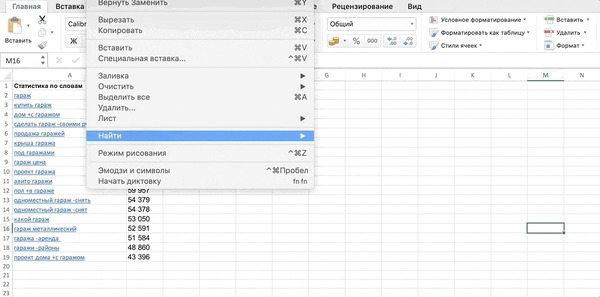
2. Удаляем слова-повторы:
Когда нужно собрать много ключевых фраз, мы частенько можем упустить дубли. Обычно такие повторы приходится удалять через специальные программы, но и Excel отлично с этим справляется.
Как это сделать? Выделяем необходимую область, в меню выбираем раздел «Данные» и там кликаем на «Удалить дубликаты».
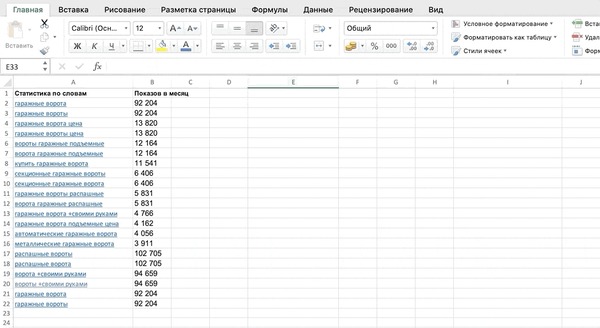
3. Добавление знака рубля:
Сокращенное «руб.» смотрится так, будто сложно дописать слово до конца, а полное «рублей» иногда отнимает слишком много символов. Тогда оптимальный вариант – поставить знак ₽.
Как это сделать? Функция «Рубль».
Заходим в «Формулы», «Текстовые», кликаем на «Рубль». В моем случае валюта отображается в белорусских рублях. Теперь выбираем нужную ячейку, в которой указана цена, и программа автоматически добавляет символ рубля.
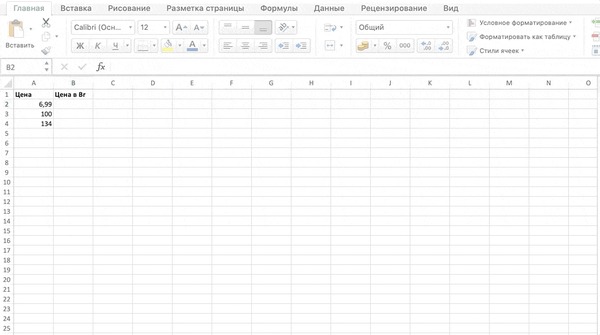
4. Фильтруем по тексту:
Особые текстовые фильтры позволяют выделить те ячейки, в которых встречаются нужные слова. Например, нам нужно из всех ключевых запросов выбрать те, в которых есть слово «сайт», но нет слова «раскрутка», чтобы увидеть статистику.
Как это сделать? Выделяем интересующий столбец, переходим в раздел «Данные». Там жмем на кнопку «Фильтр» и жмем на стрелочку, появившуюся возле столбца. Далее прописываем, что нужно найти (пункт «содержит»), а что нужно исключить (пункт «не содержит»). Сохраняем эти условия и получаем нужный результат.
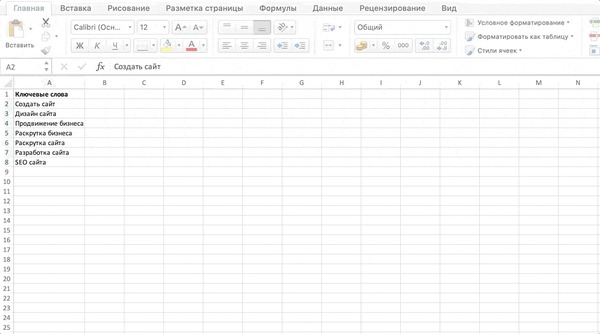
5. Фильтруем по числам:
В работе со статистикой рекламных кампаний иногда нужно отобрать те данные, где есть определенные числовые значения. Например, из всех собранных ключевых фраз найти те, у которых CTR>1, а число показов больше 100.
Как это сделать? Действуем по тому же алгоритму, что и в предыдущем пункте. Выделяем интересующий блок, идем в раздел «Данные», жмем «Фильтр». Нажимая на появившуюся стрелочку в каждой колонке, выставляем нужные показатели и получаем результат.
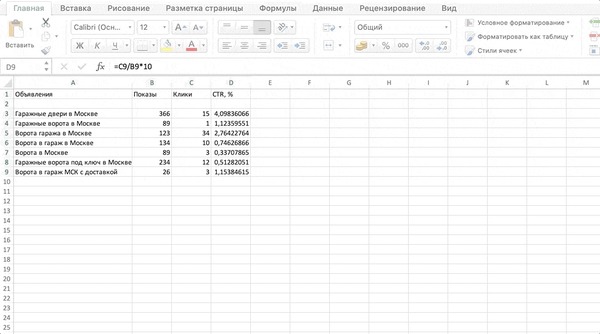
Телеграм канал, для новичков! - https://t.me/joinchat/og7xI9fRFqNmZWZi


MS, Libreoffice & Google docs
722 поста15K подписчиков
Правила сообщества
1. Не нарушать правила Пикабу
2. Публиковать посты соответствующие тематике сообщества
3. Проявлять уважение к пользователям
4. Не допускается публикация постов с вопросами, ответы на которые легко найти с помощью любого поискового сайта.
По интересующим вопросам можно обратиться к автору поста схожей тематики, либо к пользователям в комментариях
Важно - сообщество призвано помочь, а не постебаться над постами авторов! Помните, не все обладают 100 процентными знаниями и навыками работы с Office. Хотя вы и можете написать, что вы знали об описываемом приёме раньше, пост неинтересный и т.п. и т.д., просьба воздержаться от подобных комментариев, вместо этого предложите способ лучше, либо дополните его своей полезной информацией и вам будут благодарны пользователи.
Утверждения вроде "пост - отстой", это оскорбление автора и будет наказываться баном.